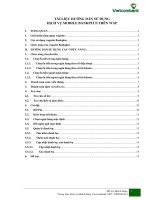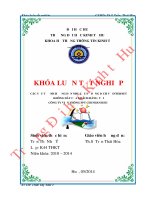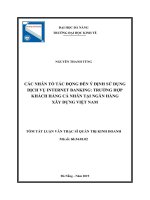HƯỚNG DẪN SỬ DỤNG DỊCH VỤ INTERNET B@NKING (Dành cho khách hàng tổ chức
Bạn đang xem bản rút gọn của tài liệu. Xem và tải ngay bản đầy đủ của tài liệu tại đây (1.99 MB, 71 trang )
HƯỚNG DẪN SỬ DỤNG DỊCH VỤ INTERNET B@NKING
(Dành cho khách hàng tổ chức)
1
MỤC LỤC
I.
GIỚI THIỆU:……………………………………………………………………………………………………………………………………………….06
II.
ĐIỀU KIỆN SỬ DỤNG DỊCH VỤ:…………………………………………………………………………………………………………………….... 06
III.
GIẢI THÍCH TỪ NGỮ:…………………………………………………………………………………………………………………………………….06
IV.
QUY TRÌNH ĐĂNG NHẬP…………………………………………………………………………………………………………………………….....07
A. Quy trình đăng nhập lần đầu…………………………………………………………………………………………………………………………….07
B. Quên mật khẩu…………………………………………………………………………………………………………………………………………….09
V.
TRANG CHỦ:……………………………………………………………………………………………………………………………………………...12
VI.
TÀI KHOẢN – THÔNG TIN SỐ DƯ VÀ GIAO DỊCH…………………………………………………………………………………………………..13
1.
Tài khoản tiền gửi không kỳ hạn………………………………………………………………………………………………………………………...13
2.
Tài khoản tiền gửi có kỳ hạn……………………………………………………………………………………………………………………………..14
3.
Tài khoản tiền vay…………………………………………………………………………………………………………………………………………15
VII.
1.
A.
Truy vấn thông tin tài khoản tiền vay………………………………………………………………………………………………………………...15
B.
Thanh toán tiền vay……………………………………………………………………………………………………………………………………16
MỞ/TẤT TOÁN/RÚT MỘT PHẦN VỐN TÀI KHOẢN TIỀN GỬI CÓ KỲ HẠN TRỰC TUYẾN……………………………………………………17
Mở tiền gửi có kỳ hạn trực tuyến………………………………………………………………………………………………………………………...17
A.
User tạo – Mở tiền gửi có kỳ hạn trực tuyến………………………………………………………………………………………………………...17
B.
Duyệt giao dịch mở tài khoản tiền gửi trực tuyến…………………………………………………………………………………………………..19
2
2.
RÚT/TẤT TOÁN TIỀN GỬI CÓ KỲ HẠN ................................................................................................................................................ 20
A.
Uer tạo: tạo Tất toán/Rút TGCKH....................................................................................................................................................... 20
B.
User duyệt: Duyệt tất toán tiền gửi ..................................................................................................................................................... 23
VIII.
GIAO DỊCH………………………………………………………………………………………………………………………………………………….24
1.
Giao dịch chuyển khoản trong hệ thống ................................................................................................................................................. 24
2. Giao dịch bán ngoại tệ……………………………………………………………………………………………………………………………………. 26
3.
Chuyển tiền đến Ngân Hàng khác .......................................................................................................................................................... 27
4.
Một số Tiện ích chung: .......................................................................................................................................................................... 29
5.
Chuyển tiền vào tài khoản Chứng khoán: ............................................................................................................................................... 30
6.
Thanh toán thuế .................................................................................................................................................................................... 31
7.
Thanh toán Dịch vụ khác ....................................................................................................................................................................... 33
8.
Thanh toán Hóa đơn .............................................................................................................................................................................. 34
9.
Hóa đơn chờ thanh toán ........................................................................................................................................................................ 36
10. Quản lý Hóa đơn ................................................................................................................................................................................... 37
A.
Quản lý hóa đơn: ............................................................................................................................................................................... 37
B.
Đăng ký nhà cung cấp ....................................................................................................................................................................... 38
11. Duyệt đăng ký Hóa đơn: ........................................................................................................................................................................ 40
12. Thanh toán theo lô ................................................................................................................................................................................ 41
3
A.
Tạo lệnh thanh toán........................................................................................................................................................................... 41
a.
Thanh toán lương/lô trong hệ thống:……………………………………………………………………………………………………………….39
b.
Thanh toán lương/lô ngoài hệ thống………………………………………………………………………………………………………………40
B.
Xem chi tiêt File ................................................................................................................................................................................. 46
C.
Danh sách lệnh chờ duyệt: . ............................................................................................................................................................... 47
IX
QUẢN LÝ GIAO DỊCH MẪU……………………………………………………………………………………………………………………………….48
X
QUẢN LÝ NGƯỜI THỤ HƯỞNG……………………………………………………………………………………………………………………….…51
A. Thêm Người thụ hưởng .......................................................................................................................................................................... 51
B. Xem thông tin Người thụ hưởng ............................................................................................................................................................. 55
XI
LỊCH SỬ GIAO DỊCH………………………………………………………………………………………………………………………………………56
1.
Xem giao dịch chờ duyệt :…………………………………………………………………………………………………………………………………56
2.
Xem giao dịch lập lịch............................................................................................................................................................................ 59
3.
Xem giao dịch định kỳ ........................................................................................................................................................................... 60
4.
Xem giao dịch chưa hoàn tất ................................................................................................................................................................. 61
5.
Xem giao dịch hoàn tất .......................................................................................................................................................................... 62
6.
Xem tất cả giao dịch .............................................................................................................................................................................. 63
XII.
QUẢN LÝ THÔNG TIN………………………………………………………………………………………………………………………………….….64
A. Cài đặt bảo mật ..................................................................................................................................................................................... 64
4
B. Thông tin khách hàng ............................................................................................................................................................................ 65
XIII.
ĐĂNG KÝ THANH TOÁN THUẾ ĐIỆN TỬ:……………………………………………………………………………………………………………...67
XIV.
ĐIỀU CHỈNH, HOÀN TRẢ LỆNH CHUYỂN TIỀN…………………………………………………………………………………………………… ..69
I.
Điều chỉnh Lệnh chuyển tiền. ................................................................................................................................................................. 69
II.
Hoàn trả Lệnh chuyển tiền. .................................................................................................................................................................... 71
5
I.
GIỚI THIỆU:
iSacombank là dịch vụ Ngân hàng qua Internet (Internet Banking) do Sacombank cung cấp. Theo đó, Khách hàng có thể đăng nhập vào ứng dụng
iSacombank tại địa chỉ bằng Tên Đăng Nhập (User ID) và Mật Khẩu (Password) để sử dụng các dịch vụ Ngân
hàng như (1) Truy vấn thông tin tài khoản (2) Chuyển tiền, (3) Thanh toán lương / thanh toán theo lô, (4) Mở / tất toán tài khoản tiền gửi kỳ hạn trực
tuyến, (5) Thanh toán Hóa đơn cho các Nhà cung cấp, (6) Đăng ký thông tin người thụ hưởng, (7) Quản lý thông tin
II. ĐIỀU KIỆN SỬ DỤNG DỊCH VỤ:
1. Khách hàng có Tài khoản tiền gửi thanh toán tại Sacombank.
2. Đăng ký dịch vụ iSacombank tại các điểm giao dịch của Sacombank trên toàn quốc.
III. GIẢI THÍCH TỪ NGỮ:
-
Trang chủ: Màn hình tổng hợp các thông tin tiện ích, có thể thay đổi theo nhu cầu khách hàng.
-
Bảng tiện ích (Widget): Bảng thông tin/thông báo/tiện ích được thể hiện trong màn hình Dashboard
-
User ID: Tên đăng nhập, Password: Mật khẩu.
-
OTP – One Time Password: Mật khẩu sử dụng một lần (hay còn gọi là mã xác thực)
-
SMS OTP: Mật khẩu sử dụng một lần được gửi qua SMS; Token OTP: Mật khẩu tạo bởi thiết bị Token
-
Msign token: Gồm mCode OTP và duyệt giao dịch bằng phương thức mConnected
-
Hạn mức trên lần giao dịch: là số tiền tối đa được phép thực hiện trên một (01) giao dịch
-
Hạn mức trong ngày: là tổng số tiền được phép thực hiện giao dịch trong ngày
-
Ngày giao dịch: là ngày hiện tại hoặc ngày tương lai giao dịch được xử lý
6
-
Thông tin Người thụ hưởng: Bao gồm các thông tin chi tiết của Người thụ hưởng như Tên/Số Tài Khoản/Số CMND/Số hộ chiếu/Số Thẻ,
Tỉnh/Thành phố, Ngân hàng/ Chi nhánh
-
Số dư khả dụng: là số dư Khách hàng có thể sử dụng ngay để thực hiện giao dịch chuyển khoản/thanh toán
-
Giao dịch thanh toán theo lô: là giao dịch do Khách hàng tạo lệnh thanh toán đến nhiều người thụ hưởng cùng lúc như thanh toán lương, chi
hoa hồng dịch vụ cộng tác viên …
IV.
QUY TRÌNH ĐĂNG NHẬP
A. Quy trình đăng nhập lần đầu
Bước 1: Khách hàng truy cập www.isacombank.com.vn
Khách hàng có thể chọn ngôn ngữ giao dịch bằng cách chọn
biểu tượng trên đầu góc phải màn hình.
: Tiếng việt
: Tiếng anh
Bước 2: Nhập Tên đăng nhập, Mã xác nhận và bấm ĐĂNG
NHẬP.
Bước 3: Màn hình xác nhận, Khách hàng nhập Mật khẩu tạm
thời của Sacombank đã gửi đến Khách hàng và bấm chọn
ĐĂNG NHẬP.
Bước 4: Hệ thống sẽ gửi đến Khách hàng mã xác thực OTP
(đối với Phương thức xác thực SMS OTP) qua số điện thoại /
7
hoặc nhập số OTP đối với PTXT qua thiết bị Token / Kích
hoạt PTXT mSign
Khách hàng vui lòng nhập chính xác và bấm chọn TIẾP TỤC.
Bước 5: Khách hàng đọc Điều khoản và Điều kiện sử dụng
dịch vụ Ebanking. Bấm ĐỒNG Ý để qua màn hình tiếp theo.
Bước 6: Khách hàng nhập cụm từ ghi chú riêng và chọn hình
ảnh xác thực.
8
Bước 7: Khách hàng tham khảo chính sách mật khẩu và thực
hiện thay đổi mật khẩu.
Chọn GỬI để hoàn tất thao tác thay đổi mật khẩu.
Bước 8: Khách hàng thay đổi mật khẩu thành công và đăng
nhập vào màn hình Trang chủ.
B. Quên mật khẩu
9
Bước 1: Khách hàng đăng nhâp với đường dẫn
isacombank.com.vn
Bước 2: Nhập Tên đăng nhập, Mã xác thực và bấm ĐĂNG NHẬP.
Bước 3: Đối với trường hợp quên mật khẩu, Khách hàng bấm
chọn QUÊN MẬT KHẨU
Bước 4: Thông tin cần thiết để khôi phục lại mật khẩu là Tên đăng
nhập và Mã số thuế DN
Khách hàng nhập thông tin vào các trường sau:
-
Tên đăng nhập
-
Mã số thuế
Bấm chọn TIẾP TỤC
10
Bước 5: Hệ thống sẽ gửi đến Khách hàng mã xác thực OTP (đối
với Phương thức xác thực SMS OTP) qua số điện thoại đã được
đăng ký trước đó.
Khách hàng vui lòng nhập chính xác
và bấm chọn TIẾP TỤC
Bước 6: Khách hàng tham khảo chính sách mật khẩu và thực hiện
khôi phục mật khẩu.
Chọn GỬI để hoàn tất thao tác khôi phục mật khẩu.
Bước 7: Màn hình thông báo xác nhận thao tác khôi phục mật
khẩu đã thành công.
Khách hàng tiếp tục đăng nhập với mật khẩu mới đã tạo.
11
V.
TRANG CHỦ:
Tóm tắt tài khoản : Là tiện ích hiển thị thông tin về tài
khoản của khách hàng bao gồm tiền gửi không kỳ hạn,
tiền gửi có kỳ hạn, tiền vay
Khách hàng có thể xem thông tin chi tiết của từng tài
khoản tiền gửi, tiền vay một cách nhanh chóng.
Danh sách các giao dịch chờ duyệt. Bao gồm giao dịch
chuyển khoản, đăng ký và thanh toán hóa đơn, chi
lương…Cấp Duyệt có thể truy cập nhanh các giao dịch
này để duyệt.
12
VI.
TÀI KHOẢN – THÔNG TIN SỐ DƯ VÀ GIAO DỊCH
1. Tài khoản tiền gửi không kỳ hạn
Bước 1:
Tài khoản Tài khoản Tài khoản tiền gửi không kỳ
hạn
Bước 2:
Để xem Chi tiết tài khoản: Nhấp chọn vào số tài khoản cần
xem, Click vào dấu (⋮) ở góc phải màn hình để xem các nội
dung:
Xem sao kê giao dịch
Xem giao dịch gần nhất
Lịch sử giao dịch
Tra cứu Séc đã phát hành
Xem giao dịch phong tỏa
13
2. Tài khoản tiền gửi có kỳ hạn
Bước 1 Tài khoản Tài khoản Tài khoản tiền gửi có kỳ hạn
Bước 2:
Để xem Chi tiết tài khoản: Nhấp chọn vào số tài khoản cần
xem, Click vào dấu (⋮) ở góc phải màn hình để xem các nội
dung:
Rút/Tất toán tiền gửi trực tuyến
Xem lịch tiền gửi
Lịch sử giao dịch
Xem giao dịch phong tỏa
Mô phỏng tất toán trước hạn
14
3. Tài khoản tiền vay
A. Truy vấn thông tin tài khoản tiền vay
Bước 1: Tài khoản Tài khoản Tài khoản tiền vay
Bước 2:
Để xem Chi tiết tài khoản: Nhấp chọn vào số tài khoản
vay cần xem, Click vào dấu (⋮) ở góc phải màn hình để
xem các nội dung:
Trả vốn trước hạn
Trả nợ quá hạn
Tất toán
Xem lịch trả nợ kỳ tiếp theo/Quá hạn
Xem lịch sử giao dich
Mô phỏng tất toán trước hạn
15
B. Thanh toán tiền vay
Bước 1: Chọn Tài khoản Tài khoản Tài khoản tiền vay
Chọn dấu (⋮) ở góc phải màn hình để thực hiện thanh
toán: Trả vốn trước hạn,Trả nợ quá hạn,Tất toán
Bước 2:
T/H: Trả vốn trước hạn
Tại Tài khoản: chọn tài khoản thanh toán thích hợp
Tại Số tiền: nhập số tiền cần thanh toán
T/H: Trả nợ quá hạn
Tại Tài khoản: chọn tài khoản thanh toán thích hợp (lưu ý:
không chọn tài khoản thấu chi)
T/H: Tất toán
Tại Tài khoản: chọn tài khoản thanh toán thích hợp (lưu ý:
không chọn tài khoản thấu chi)
Bước 3: Xem và xác nhận thông tin, nhập xác thực.
16
VII.
MỞ/TẤT TOÁN/RÚT MỘT PHẦN VỐN TÀI KHOẢN TIỀN GỬI CÓ KỲ HẠN TRỰC TUYẾN
1. Mở tiền gửi có kỳ hạn trực tuyến
A. User tạo – Mở tiền gửi có kỳ hạn trực tuyến.
Người dùng thực hiện 1 trong các cách sau:
Tài khoản > Tài khoản tiền gửi có kỳ hạn > Mở tài khoản
Tiền gửi trực tuyến
Tài khoản > Mở tài khoản trực tuyến > Mở tiền gửi có kỳ
hạn trực tuyến.
Tài khoản > Yêu cầu dịch vụ> Yêu cầu mới > Tài khoản
Tiền gửi có kỳ hạn -> Mở trực tuyến
Sau đó thực hiện:
Bước 1: Chọn Loại tiền gửi (Tiền gửi có kỳ hạn / Tiền gửi đa năng),
bấm Tiếp tục
Bước 2: Chọn Đồng ý điều khoản và điều kiện về mở và sử dụng
tài khoản trực tuyến bằng cách : click Tôi đồng ý và bấm Tiếp
tục
17
Bước 3: Nhập thông tin theo yêu cầu
Tài khoản nguồn: KH chọn 1 tài khoản trong danh sách những tài
khoản của mình để làm tài khoản nguồn
Phương thức lãnh lãi: Khách hàng chọn 1 trong các phương thức
lãnh lãi sau và nhấn nút “Lấy thông tin”
Cuối kỳ (Đối với TGĐN hệ thống mặc định cuối kỳ)
Hàng tháng
Hàng quý
Phương thức tái tục: Khách hàng chọn 1 trong 3 phương thức
sau: Không tái tục, Tự động tái tục vốn, Tự động tái tục vốn và lãi
(Đối với TGĐN chỉ áp dụng Tự động tái tục vốn và lãi)
Kỳ hạn gửi: Khách hàng chọn kỳ hạn gửi
Loại tiền: tự động hiển thị theo loại tiền của tài khoản nguồn
Số tiền: Khách hàng nhập số tiền gửi theo nhu cầu
Số tiền bằng chữ, Lãi suất : tự động hiển thị
Bước 4: Xem, xác nhận thông tin, duyệt giao dịch mở tài khoản
trực tuyến
18
B. Duyệt giao dịch mở tài khoản tiền gửi trực tuyến
Bước 1: Truy cập: Tài khoản> Yêu cầu dịch vụ > Duyệt
yêu cầu & tài khoản
Trường hợp Khách hàng không đồng ý mở tài
khoản tiền gửi trực tuyến khách hàng nhấp
chọn dấu (⋮) bên cạnh loại yêu cầu, chọn nút “Từ
chối”.
Trường hợp Khách hàng đồng ý mở tài khoản tiền
gửi trực tuyến khách hàng nhấp chọn dấu (⋮)
bên cạnh loại yêu cầu, chọn nút “Duyệt” xuất
hiện màn hình “Xem và xác nhận thông tin”.
Bước 2: Xem, xác nhận thông tin và nhập xác thực.
19
2. RÚT/TẤT TOÁN TIỀN GỬI CÓ KỲ HẠN
A. Uer tạo: tạo Tất toán/Rút TGCKH.
Cách 1:
Tài khoản > Yêu cầu dịch vụ > Yêu cầu mới nhấp chọn
nút “Đồng ý”
Cách 2:
Tài khoản >Tài khoản tiền gửi có kỳ hạn > Rút/Tất toán tiền
gửi trực tuyến( sau khi chọn dấu ⋮ bên cạnh tài khoản cần
tất toán hoặc rút từng phần)
20
Bước1:
T/H: Tất toán TK có kỳ hạn trực tuyến:
Màn hình “Tất toán tiền gửi có kỳ hạn trực tuyến”,
trong đó:
Tài khoản tiền gửi có kỳ hạn: khách hàng chọn tài
khoản tiền gửi có kỳ hạn trực tuyến cần tất toán.
21
T/H. Tất toán/ Rút từng phần TG Đa năng trực
tuyến:
Màn hình “Rút/Tất toán Tài khoản Tiền gửi Đa năng”,
trong đó:
Tài khoản tiền gửi đa năng: khách hàng chọn tài
khoản tiền gửi đa năng trực tuyến cần tất toán.
Số tiền gốc: tự động hiển thị số dư còn lại trên tài
khoản tiền gửi đa năng của KH.
Số tiền rút/tất toán: KH nhập số tiền cần rút hoặc
toàn bộ số dư còn lại trên tài khoản của mình.
Bước 2: Xem, xác nhận thông tin và duyệt
Nếu đồng ý, Khách hàng thực hiện nhập mã xác thực
để hoàn thành giao dịch.
22
B. User duyệt: Duyệt tất toán tiền gửi
Bước 1:
Truy cập: Tài khoản> Yêu cầu dịch vụ >Duyệt yêu cầu &
tài khoản
Trường hợp Khách hàng không đồng ý “Tất toán
TG CKH” khách hàng nhấp chọn (⋮) bên cạnh
loại yêu cầu, chọn nút “Từ chối”.
Trường hợp Khách hàng đồng ý “Tất toán TGCKH”
khách hàng nhấp chọn (⋮) bên cạnh loại yêu
cầu, chọn nút “Duyệt” xuất hiện màn hình “Xem
và xác nhận thông tin”.
Bước 2: Xem, xác nhận thông tin và duyệt
Nếu đồng ý, Khách hàng thực hiện nhập mã xác
thực
23
VIII.
GIAO DỊCH
1. Chuyển tiền trong hệ thống Sacombank
Bước 1:
Truy cập : Giao dịch > Chuyển tiền> Chuyển tiền trong
Sacombank
Bước 2:
Tại phần “Thông tin chung”:
Tần suất giao dịch: KH có thể chọn ““Một lần”
hoặc “Định kỳ”.
Nếu tần suất giao dịch là “Một lần”. Khách
hàng tiếp tục chọn “Ngày giao dịch” là ngày
giao dịch hiện tại hoặc tương lai (lập lịch).
Nếu tần suất giao dịch là ”Định kỳ”:
Ngày định kỳ : Ngày hiện tại hoặc Ngày
tương lai.
Chu kỳ: bao gồm hàng ngày, tuần,
tháng, quý, năm, mỗi nửa tháng, mỗi
nữa năm, mỗi N ngày.
24
Số lần thanh toán (1): Số lần giao dịch
được thực thi
Ngày kết thúc (2): Khách hàng chỉ có
thể chọn trường (1) hoặc (2) để thực
hiện giao dịch định kỳ. Không được
chọn cùng một lúc 02 trường để thực
hiện.
Loại tiền: VND
Tại phần “ Cá nhân/Đơn vị chuyển”:
Tài khoản: chọn tài khoản ghi nợ cho giao dịch.
Tại phần “Thông tin người thụ hưởng”:
Khách hàng có thể chọn 1 trong 4 phương thức
sau:
Người thụ hưởng đã lưu
Nhận bằng tài khoản
Nhận bằng CMND/CCCD/Hộ chiếu
Tài khoản của tôi tại Sacombank
Tại phần “ Nội dung thanh toán”: Khách hàng
nhập “Số tiền” và “Diễn giải”. Sau đó, nhấp nút
“Tiếp tục”.
Bước 3: Nhập xác thực để hoàn thành giao dịch
25